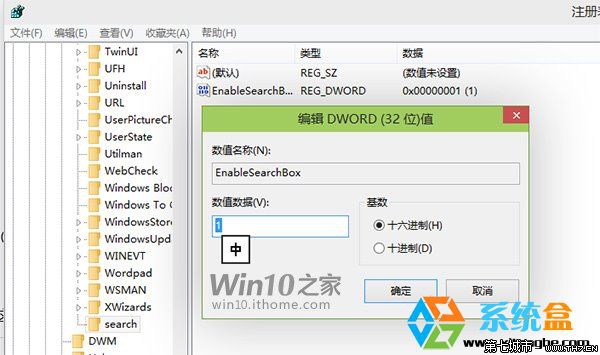萬盛學電腦網 >> windows 8技巧 >> win8手工制作開始菜單
win8手工制作開始菜單
Win8之家:本文介紹不用任何第三方程序手動創建一個Windows 8下的開始菜單。因為產品設計和大量數據調研表明Windows 8更高的操作效率需要的並不是開始菜單而是開始屏幕了,這對於相對新的初學者或者更新速度較快的同學來說是聽他們問題必定不大,但是如果是一些特殊需求以及真的非常懷舊的用戶這樣咔嚓的將開始按鈕給“消失”了真的有點不習慣了,那麼通過本文的介紹您將可以創建一個自己的開始菜單,來彌補丟失開始按鈕的一些不便吧。
寫本文的想法來自於最早的Vista到Windows 7的過度,那個時候微軟把快速啟動欄給去掉了隨之而來的是更高級的超級任務欄,這個過度相對來世比較平滑,但是當時還是很多朋友喜歡使用快速啟動欄的方式啟動程序:),但是所使用的方法是創建超級任務欄上的新工具欄!
那現在利用這一方法實現Windows 8下無第三方工具創建開始菜單,因為經過一些文章和學習了解到Windows 8其實並沒有將開始菜單給去掉,去掉的只是開始按鈕,因為在開始屏幕下面的程序有一大部分也是來自於這個位置——Windows無法去除,根深蒂固的“開始”菜單。
第一步,我們先在超級任務欄上右鍵,選擇創建新的工具欄,如圖:

新建工具欄
第二步,在彈出的對話框內輸入如下參數:
- %programdata%MicrosoftWindowsStart menu
復制代碼 如圖所示:

輸入參數,並進行文件夾的選擇
第三步,根據自己的喜好進行調整,或者也可以創建一下如圖所示的自加項來豐富你自己的開始菜單

我添加了計算機、計算機屬性、控制面板等新的內容。另外也可以結合創建一個新的工具欄“桌面“更方便的在傳統界面下利用浮動窗口完成更多操作。
總之這樣的添加,修改,DIY的過程都是為了更好的方便個人的工作,雖然現在的Windows 8還是公共測試版(消費者預覽版),但是更好的迎接這個新系統,我們也是一直在尋找更有意思,使原先的過度不至於很難接受的折中方法。